EasyBCD使用教程
easybcd中文使用手册
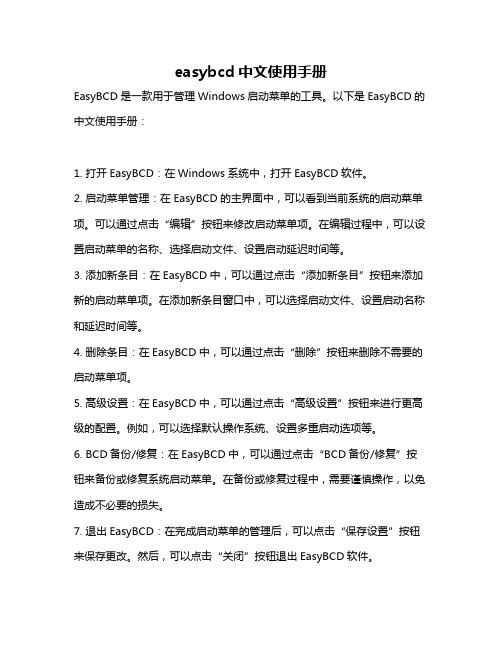
easybcd中文使用手册
EasyBCD是一款用于管理Windows启动菜单的工具。
以下是EasyBCD的中文使用手册:
1. 打开EasyBCD:在Windows系统中,打开EasyBCD软件。
2. 启动菜单管理:在EasyBCD的主界面中,可以看到当前系统的启动菜单项。
可以通过点击“编辑”按钮来修改启动菜单项。
在编辑过程中,可以设置启动菜单的名称、选择启动文件、设置启动延迟时间等。
3. 添加新条目:在EasyBCD中,可以通过点击“添加新条目”按钮来添加新的启动菜单项。
在添加新条目窗口中,可以选择启动文件、设置启动名称和延迟时间等。
4. 删除条目:在EasyBCD中,可以通过点击“删除”按钮来删除不需要的启动菜单项。
5. 高级设置:在EasyBCD中,可以通过点击“高级设置”按钮来进行更高级的配置。
例如,可以选择默认操作系统、设置多重启动选项等。
6. BCD备份/修复:在EasyBCD中,可以通过点击“BCD备份/修复”按钮来备份或修复系统启动菜单。
在备份或修复过程中,需要谨慎操作,以免造成不必要的损失。
7. 退出EasyBCD:在完成启动菜单的管理后,可以点击“保存设置”按钮来保存更改。
然后,可以点击“关闭”按钮退出EasyBCD软件。
以上是EasyBCD的中文使用手册,希望能对您有所帮助。
在使用过程中,如有任何问题,可以参考官方文档或联系技术支持获取帮助。
EasyBCD作用以及修复引导
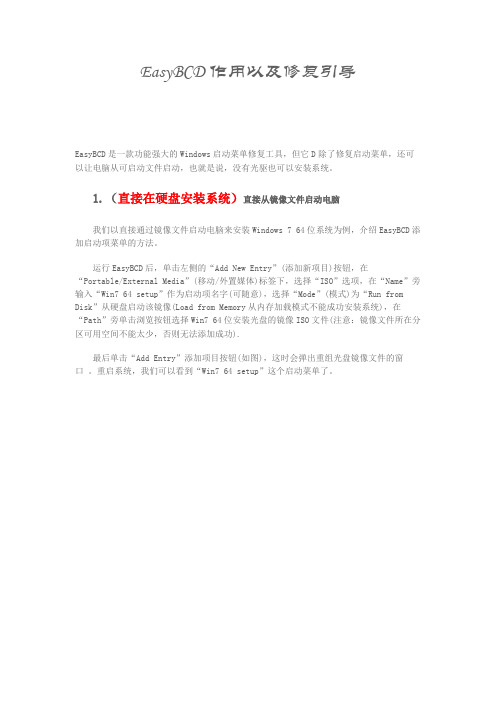
EasyBCD作用以及修复引导EasyBCD是一款功能强大的Windows启动菜单修复工具,但它D除了修复启动菜单,还可以让电脑从可启动文件启动,也就是说,没有光驱也可以安装系统。
1.(直接在硬盘安装系统)直接从镜像文件启动电脑我们以直接通过镜像文件启动电脑来安装Windows 7 64位系统为例,介绍EasyBCD添加启动项菜单的方法。
运行EasyBCD后,单击左侧的“Add New Entry”(添加新项目)按钮,在“Portable/External Media”(移动/外置媒体)标签下,选择“ISO”选项,在“Name”旁输入“Win7 64 setup”作为启动项名字(可随意),选择“Mode”(模式)为“Run from Disk”从硬盘启动该镜像(Load from Memory从内存加载模式不能成功安装系统),在“Path”旁单击浏览按钮选择Win7 64位安装光盘的镜像ISO文件(注意:镜像文件所在分区可用空间不能太少,否则无法添加成功).最后单击“Add Entry”添加项目按钮(如图),这时会弹出重组光盘镜像文件的窗口。
重启系统,我们可以看到“Win7 64 setup”这个启动菜单了。
通过这些镜像文件启动和光盘启动效果完全一致,没有安装光驱的用户可以轻松地用EasyBCD添加的启动菜单来修复和安装系统了。
对可启动文件的要求EasyBCD可以添加虚拟硬盘(VHD)以及各种镜像格式(ISO/WIM/IMG)文件到启动项。
不过要想正常地从文件启动电脑,对文件还是有一定要求的。
EasyBCD支持安装到虚拟硬盘(VHD)的Win 7/ 8系统启动,不支持微软官方发布的Windows VHD虚拟系统镜像文件正常启动(包括Win XP/Vista/7)。
EasyBCD支持WinPE光盘里的WIM文件和Win 7安装光盘镜像里的boot.wim(提供光盘启动和系统修复)文件启动,但不支持Win7安装盘的install.wim文件。
WIN7下硬盘安装linux双系统教程(EasyBCD法)[图文]
![WIN7下硬盘安装linux双系统教程(EasyBCD法)[图文]](https://img.taocdn.com/s3/m/208d68e60242a8956bece4c5.png)
WIN7下硬盘安装linux双系统教程(EasyBCD法)[图文]此文系总结多篇网络教程,本人亲测成功。
特别声明:EasyBCD是一款很优秀的系统引导软件,功能强大,最关键的是傻瓜式一站式简易操作,极其适合新手使用!!!一、准备工作(在WIN7下操作完成)1 从官网/上下载镜像文件,大小接近700M。
下载EasyBCD最新版安装之。
2 誊出一个盘,点击右键格式化后删除之。
这个盘15G以上比较稳妥。
(删除卷)3 安装好EasyBCD 2.0后,启动软件:按照上图的序号点击,会打开一个记事本文件menu.lst,将如下代码粘贴到文件尾部并保存:title Install Ubuntu 10.10root (hd0,0)kernel (hd0,0)/vmlinuz boot=casperiso-scan/filename=/ubuntu-10.10-desktop-i386.iso ro quiet splash locale=zh_CN.UTF-8initrd (hd0,0)/initrd.lz到此,EasyBCD部分就操作完了。
下面将下载的ubuntu-10.10- desktop-i386.iso文件放到某个盘的根目录下(记住一定要改为这个名字,也就是要保证和你下载的Ubuntu镜像文件名一致!!!),然后用虚拟光驱或解压缩软件将iso打开,将casper文件夹目录下的vmlinuz和initrd.lz复制或解压到C盘根目录下。
(如果是其他linux系统不仅要求iso文件名字一样,还要求vmlinuz和initrd文件是从网上的源里对应下载,这个有些要查具体代号我提供一个中国科学技术大学开源软件镜像源/,还有initrd文件有些是img后缀也要在menu.lst中改)二、安装过程电脑重启后,就会发现启动菜单会多了一项NeoGrub Bootloader,选择NeoGrub Bootloader启动项,就会进入Ubuntu桌面,先不要急着点击点桌面上的安装系统图标。
EasyBCD使用教程
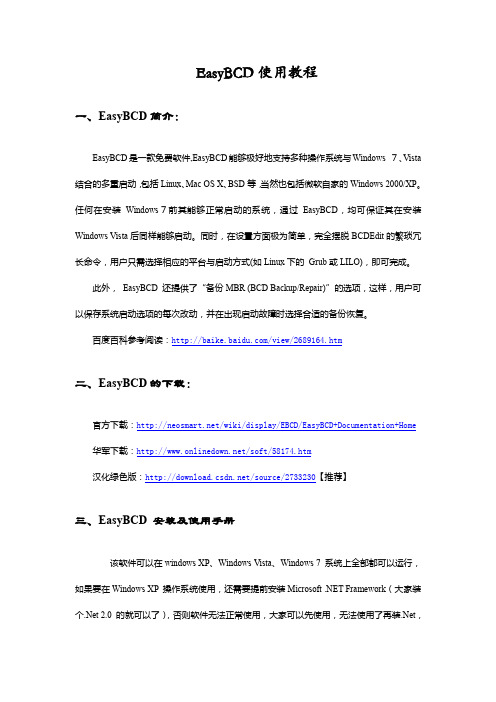
EasyBCD使用教程一、EasyBCD简介:EasyBCD是一款免费软件,EasyBCD能够极好地支持多种操作系统与Windows 7、Vista 结合的多重启动,包括Linux、Mac OS X、BSD等,当然也包括微软自家的Windows 2000/XP。
任何在安装Windows7前其能够正常启动的系统,通过EasyBCD,均可保证其在安装Windows Vista后同样能够启动。
同时,在设置方面极为简单,完全摆脱BCDEdit的繁琐冗长命令,用户只需选择相应的平台与启动方式(如Linux下的Grub或LILO),即可完成。
此外,EasyBCD 还提供了“备份MBR (BCD Backup/Repair)”的选项,这样,用户可以保存系统启动选项的每次改动,并在出现启动故障时选择合适的备份恢复。
百度百科参考阅读:/view/2689164.htm二、EasyBCD的下载:官方下载:/wiki/display/EBCD/EasyBCD+Documentation+Home 华军下载:/soft/58174.htm汉化绿色版:/source/2733230【推荐】三、EasyBCD 安装及使用手册该软件可以在windows XP、Windows Vista、Windows 7 系统上全部都可以运行,如果要在Windows XP 操作系统使用,还需要提前安装Microsoft .NET Framework(大家装个.Net 2.0 的就可以了),否则软件无法正常使用,大家可以先使用,无法使用了再装.Net,现在好多XP 上都会在使用过程中,某些软件替大家给装上了。
运行软件时候一定要注意当前是在哪个操作系统上(影响操作权限和驱动器路径为等问题)。
下面以EasyBCD2.0.2为例进行说明:(Win7环境,截图BCD ID均擦除)1.安装完成进入主界面:显示的目前系统EasyBCD2.0.2 正常启动后是下图View Setting 界面(汉化绿色版本虽然版本低点,但用法类似、只是少了几个模块,下同,不再说明),如下图:2.编辑启动菜单(Edit Boot Menu)可以上下移动各系统在启动菜单的位置,还可以选择默认启动系统,设定启动等待时间。
使用EasyBCD创建启动项
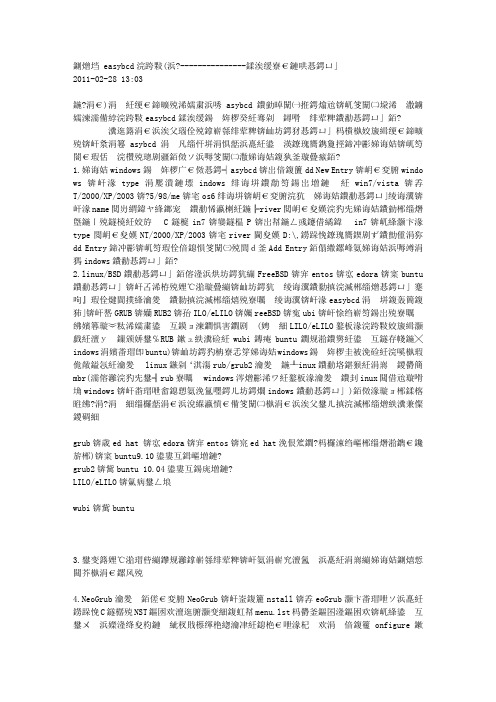
原创 easybcd使用(二)---------------创建开机启动项2011-02-28 13:03在(一)中,简单的介绍了easybcd的界面和功能,下面我们来看看如何使用easybcd创建启动项,并管理多系统的启动项。
对于一些常见的操作系统,添加启动项还是比较简单的,因为easybcd中已经列举出了,只需点击按钮即可添加,不需要多余的设置。
好了下面来添加几个试试。
1.添加windows启动项。
启动easybcd,点击Add New Entry,选中windows,在type下面有windows系列的不同版本,win7/vista,NT/2000/XP/2003,95/98/me,dos6系列,选中你要添加的启动项类型,在name里输入你想要的名字,在driver里选择你想添加的系统所在的盘,比如C盘win7,D盘XP,现在只能进入win7,你就在type里选择NT/2000/XP/2003,driver选择D:\,然后点击图示的那个Add Entry即可,不要点成下面的那个Add Entry。
这样就添加了一个windows的启动项。
2.linux/BSD的启动项。
本人添加过FreeBSD,centos,fedora,ubuntu的启动项,其他的没有试过,添加该类型的操作系统启动项必须要知道你安装的操作系统的引导类型,在easybcd中列出了几项,即GRUB,GRUB2,LILO/eLILO,FreeBSD,wubi,各种不同的引导程序详细介绍可以查看百度百科(注:LILO/eLILO现在使用比较少,大多数使用GRUB来引导,wubi是ubuntu特有的,可以直接在windows下安装ubuntu),添加方式与添加windows启动项类似,但是要注意,安装linux时确保grub/grub2安装在linux的分区,不要写了mbr(如果你想用grub引导windows也可以,现在安装的linux都能识别windows,安装完成就会自动添加windows的启动项)。
EasyBCD下载及使用教程

Windows 7、Vista、XP多系统启动利器EasyBCD v2.0下载及使用教程提到关于Windows 7/Windows Vista/windows XP双系统启动菜单的维护问题,一般问题都可以采用手动修复,但是如果采用软件修复,是不是更高效一点呢,本文就专题说明一下EasyBCD的使用方法。
一、EasyBCD_v2.0下载目前EasyBCD版本为EasyBCD_2.0英文版的。
大家可在官网注册登录下载也可在本站下载。
EasyBCD v2.0英文版下载:本地下载另外对于英语不是太熟悉也可以下载EasyBCD_1.5汉化版下载:本地下载。
官方网址:/wiki/display/EBCD/EasyBCD+Documentation+Home二、EasyBCD v2.0使用教程及注意事项1、EasyBCD的安装说明该软件可以在windows XP、Windows Vista、Windows 7系统上全部都可以运行,如果要在Windows XP操作系统使用,还需要提前安装Microsoft .NET Framework (大家装个.Net 2.0的就可以了),否则软件无法正常使用,大家可以先使用,无法使用了再装.Net,现在好多XP上都会在使用过程中,某些软件替大家给装上了。
运行软件时候一定要注意当前是在哪个操作系统上(影响操作权限和驱动器路径为等问题)。
Microsoft .NET Framework 2.0下载:.Net下载地址2、重要提示界面说明:软件刚运行时候,如果出现类似下面这个窗口提示(下图所示),说明您的双启动系统安装的有问题或者缺少文件,正常的双启应该不会出现这个提示。
接着出现下图,问我们是否确认要暗黄Vista的Bootloader(启动加载),当然您的机子上一定要已经同时安装了Vista或Windows 7就可以点是继续。
这个时候,EasyBCD会重写MBR,加入Windows启动管理器引导入口,完成后提示如下窗口。
(绝对实用)Win7下EasyBCD引导安装ubuntu14.04双系统

Win7下EasyBCD引导安装ubuntu14.04双系统安装前需要的工具:Ubuntu14.04 /download/desktopEasyBCD /s/1hrqheni⏹安装前准备:1、创建空白分区桌面>我的电脑>右键>管理>磁盘管理找到一块可用空间大的磁盘。
右键压缩卷,输入大小点击压缩,之后什么也不要管,不要新建,让它处于未分配状态2、关于Ubuntu.iso:下载后,放在C盘根目录。
解压包里的initrd.lz和vmlinuz.efi到C盘根目录,这两个文件在casper文件夹里。
3、关于EasyBCD:❖(某些电脑可能打不开EasyBCD这是因为EasyBCD需要在 Framework这个系统框架上运行,只需进入微软官网下载 Framework安装即可,这里贴出下载地址https:///zh-cn/download/details.aspx?id=30653)打开EasyBCD>添加新条目>选项卡NeoGrub下点击安装,再单击配置,加入一下代码:title Install Ubunturoot (hd0,0)kernel (hd0,0)/vmlinuz.efi boot=casper iso-scan/filename=/name.iso locale=zh_CN.UTF-8initrd (hd0,0)/initrd.lztitle rebootreboot保存。
❖这里需要注意:第三行kernel (hd0,0)/vmlinuz.efi处kernel 和(hd0,0)之间有空格,(hd0,0)和/ 之间没有空格,如果打错引导的时候会出现找不到文件的错误。
vimlinuz.efi 为刚才2中解压出的文件,第四行那里同理。
name.iso为下载的iso文件名称,替换掉就可以。
然后单机编辑引导菜单,右下,超时选项设置一下。
准备完了,可以重启开始安装了⏹重启安装:重新启动后会发现多了一个NeoGrub的引导项--NeoGrub引导加载器,选择这个,回车。
如何设置电脑双系统启动菜单

如何设置电脑双系统启动菜单在使用电脑的过程中,有时候我们可能需要安装双系统,以便同时使用不同的操作系统。
而为了方便切换操作系统,我们需要在电脑启动时设置一个双系统启动菜单。
本文将向您介绍如何设置电脑双系统启动菜单。
Ⅰ. 准备工作在开始设置电脑双系统启动菜单前,需要做一些准备工作。
首先,确保您已经安装了两个操作系统(如Windows和Linux)在您的电脑上。
其次,您需要准备一个U盘,以便在设置过程中进行引导。
Ⅱ. 安装启动菜单工具为了设置电脑双系统启动菜单,我们需要借助第三方的启动菜单工具。
这里推荐使用EasyBCD,它是一款简单实用的启动菜单管理工具。
1. 下载并安装EasyBCD打开浏览器,在搜索引擎中搜索“EasyBCD下载”,找到官方下载链接,点击进入下载页面。
选择适合您系统版本的下载文件,并下载安装程序。
安装程序一般为.exe后缀。
2. 安装EasyBCD双击下载的安装程序,按照安装向导一步一步完成软件的安装过程。
安装完成后,启动EasyBCD。
Ⅲ. 创建启动菜单在已经安装好EasyBCD的情况下,我们可以开始创建双系统启动菜单。
1. 启动EasyBCD打开EasyBCD软件,点击“Add New Entry”按钮,进入创建新项界面。
2. 添加操作系统在创建新项界面中,在左侧“Operating Systems”栏目下的“Type”选项中选择相应的操作系统类型,并在“Name”选项中为该操作系统命名。
3. 配置启动项在设置菜单中,您可以选择是否设置超时时间、默认启动系统、以及是否隐藏启动菜单等选项。
根据您的需求进行设置。
4. 配置高级选项在高级选项中,您可以设置操作系统的磁盘和分区。
如果您不了解这些设置,建议使用默认选项。
5. 保存设置配置完成后,点击“Add Entry”按钮,保存设置。
重复以上步骤,给另一个操作系统添加新的启动项。
Ⅳ. 测试双系统启动完成双系统启动菜单的设置后,我们需要进行测试,以确保设置成功。
- 1、下载文档前请自行甄别文档内容的完整性,平台不提供额外的编辑、内容补充、找答案等附加服务。
- 2、"仅部分预览"的文档,不可在线预览部分如存在完整性等问题,可反馈申请退款(可完整预览的文档不适用该条件!)。
- 3、如文档侵犯您的权益,请联系客服反馈,我们会尽快为您处理(人工客服工作时间:9:00-18:30)。
EasyBCD使用教程
一、EasyBCD简介:
EasyBCD是一款免费软件,EasyBCD能够极好地支持多种操作系统与Windows 7、Vista 结合的多重启动,包括Linux、Mac OS X、BSD等,当然也包括微软自家的Windows 2000/XP。
任何在安装Windows7前其能够正常启动的系统,通过EasyBCD,均可保证其在安装Windows Vista后同样能够启动。
同时,在设置方面极为简单,完全摆脱BCDEdit的繁琐冗长命令,用户只需选择相应的平台与启动方式(如Linux下的Grub或LILO),即可完成。
此外,EasyBCD 还提供了“备份MBR (BCD Backup/Repair)”的选项,这样,用户可以保存系统启动选项的每次改动,并在出现启动故障时选择合适的备份恢复。
百度百科参考阅读:/view/2689164.htm
二、EasyBCD的下载:
官方下载:/wiki/display/EBCD/EasyBCD+Documentation+Home 华军下载:/soft/58174.htm
汉化绿色版:/source/2733230【推荐】
三、EasyBCD 安装及使用手册
该软件可以在windows XP、Windows Vista、Windows 7 系统上全部都可以运行,如果要在Windows XP 操作系统使用,还需要提前安装Microsoft .NET Framework(大家装个.Net 2.0 的就可以了),否则软件无法正常使用,大家可以先使用,无法使用了再装.Net,
现在好多XP 上都会在使用过程中,某些软件替大家给装上了。
运行软件时候一定要注意当前是在哪个操作系统上(影响操作权限和驱动器路径为等问题)。
下面以EasyBCD2.0.2为例进行说明:(Win7环境,截图BCD ID均擦除)
1.安装完成进入主界面:显示的目前系统
EasyBCD2.0.2 正常启动后是下图View Setting 界面(汉化绿色版本虽然版本低点,但用法类似、只是少了几个模块,下同,不再说明),如下图:
2.编辑启动菜单(Edit Boot Menu)
可以上下移动各系统在启动菜单的位置,还可以选择默认启动系统,设定启动等待时间。
另外可以进行重命名的个性操作,不错吧~(具体操作,傻瓜都会的,就不赘述了)
3.添加新的入口(Add New Entry)
就是添加一个启动菜单中没有显示新的系统启动入口。
详细应用见下文实战应用。
4.高级设置(Advanced Setting)
对启动菜单中各系统启动入口进行高级设置。
详细应用也可见下文实战应用,不赘述了~
5.BCD备份和修复(BCD Backup/Repair)
EasyBCD2.0具有了备份和修复功能,很不错。
在实际操作前,记得先备份哦~~这样就可以避免误操作带来的不可挽回的损失。
这是所有电脑爱好者必需的意识和技能!
6.启动引导安装(Bootloader Setup)
主要应用就是写MBR(Write MBR),请慎重操作!还是那句话,在所有操作之前,先备份!
eful Utilities
Useful Utilities(小工具)界面说明,主要是提供两个小工具(iReboot重启小工具和命令控制台)和几个快捷方式。
还有菜单栏上对XP 的Boot.ini编辑功能也还能方便。
这并不重要,就可以忽略了!
四、在Windows环境下用EasyBCD2.0引导Linux启动(实战例子)
下面主要介绍的是在Windows环境下用EasyBCD2.0引导Linux启动,本人花了一点时间研究的成果,一点经验总结而已。
各位看官见笑了!
以在Win7环境下用EasyBCD2.0.2引导Ubuntu启动为例(Ubuntu安装在Win7之前,倘若反了进不去Win7,可以用Win7安装盘引导进入,选择修复Windows选项)。
#进入Win7
#启动EasyBCD2.0.2
#选择“Add New Entry”->选择“Linux/BSD”->选择“GRUB(Legacy)”->Name自己
取->Device选择Ubuntu所在分区->Add Entry
#选择“Advanced Settings”->选择操作系统(Select an OS)(即上一步中“Name自己取”的Name)->选择Basic->Drive选择Ubuntu所在分区的驱动号->保存设置(Save Settings)
#选择“View Settings”,你会看到类似如图所示的界面:(BCD ID已擦除)
最后一项是刚刚加入的入口(Bootloader Path: \NST\nst_linux.mbr),它的指向并不是你Ubuntu系统的主引导记录(MBR),所以你需要将你自己的Ubuntu系统的主引导记录(MBR)的路径改为\NST\nst_linux.mbr。
你的Ubuntu系统主引导记录(MBR)的路径改为\ubuntu\winboot\wubildr.mbr,所以最后两步:
#将\ubuntu下的winboot文件夹拷贝到根目录下(我的是F:\,你的就是Ubuntu安装的那个分区的根目录),将文件夹命名为NST,然后将文件夹中所有文件都命名为nst_linux即可。
#重启机器,你就会看到启动设置中多了一个选项,选项的名字就是你自己取的Name。
选上就可成功进入Ubuntu了。
Enjoy yourself!
参考阅读:/wlw00001/blog/item/de068d1c379f5bc6a78669d4.html。
